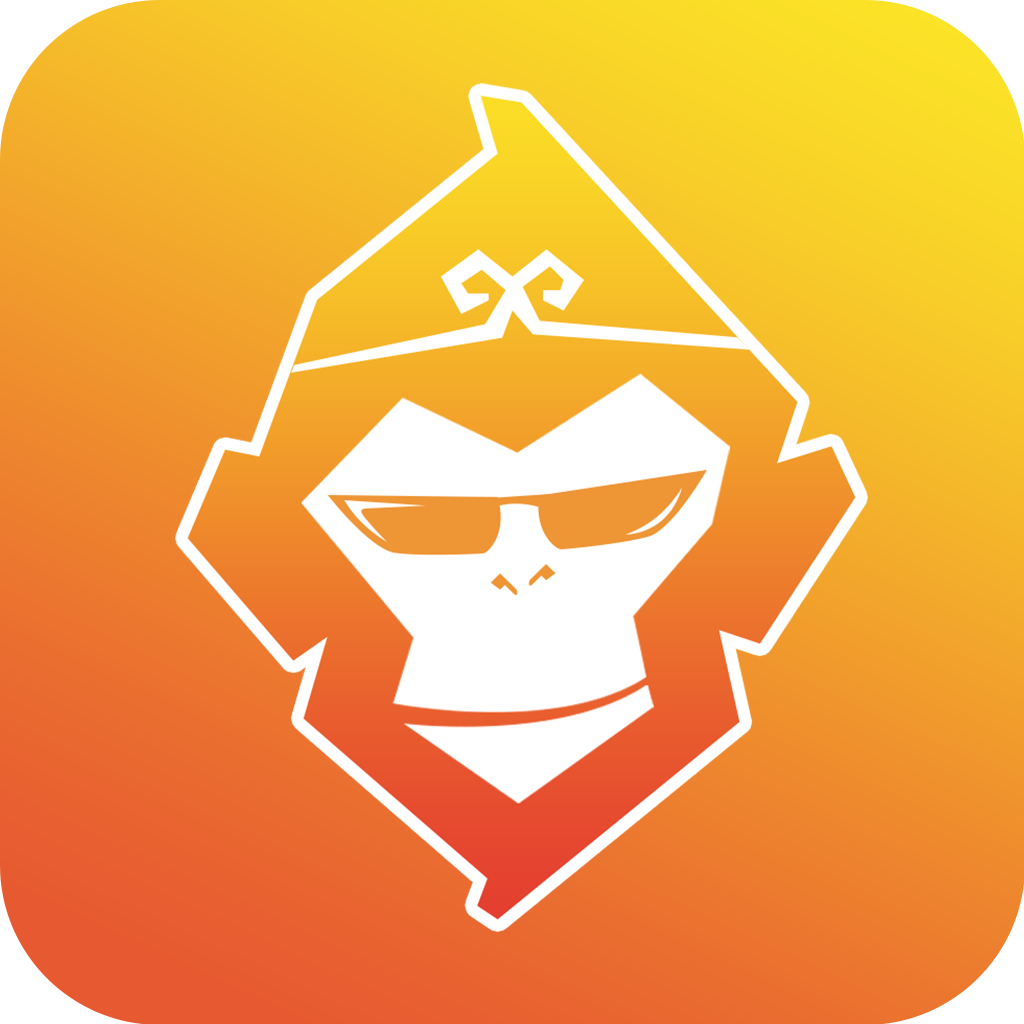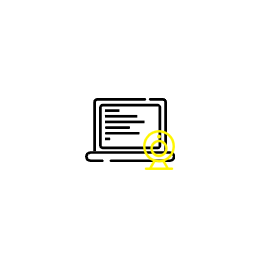新买预装win10笔记本电脑第一次开机怎么设置
时间:2020-09-16 10:23:18
现在新买的笔记本电脑都是预装win10家庭版系统,第一次开机并不能直接使用,而是需要一系列的设置,比如win10系统的第一次配置,win10系统的激活,office的激活,以及硬盘分区。这边系统城小编就教大家win10笔记本电脑第一次开机的操作指南。
一、新笔记本第一次开机使用注意事项
第一次开机正确的方式是需要使用电源适配器与笔记本连接,按下笔记本电脑电源键即可开机,之后开机即可激活笔记本电脑,成功开机。


二、新笔记本设置Windows10系统
新笔记本电脑预装Windows10系统,需要完成Windows系统初始化设置,通过几步简单的设置即可进行Windows10桌面中。
1、开机之后,第一步需要从区域设置开始,我们将区域设置为“中国”,选择“是”,如下图所示:

2、键盘布局,可以按照我们习惯来进行设置,如果拼音就选择微软拼音,选择“是”,如下图所示。
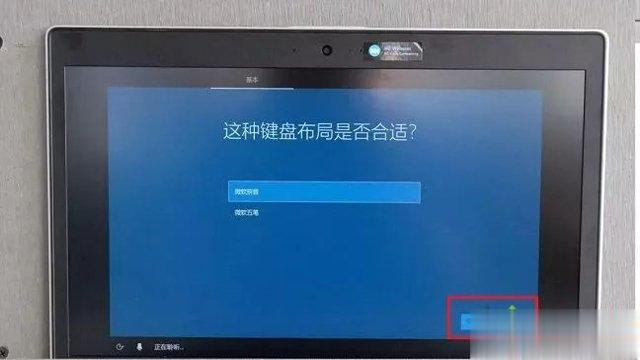
3、这时计算机询问您是否添加第二种键盘布局,直接跳过即可,如下图所示。

4、接下来,我们需要设置无线网络,,原因是网络连接成功之后,系统会自动连接微软服务器,由于全球那么多人连接微软服务器,有的时候会导致后续设置缓慢和卡死的现象,进入系统之后再进行网络连接。
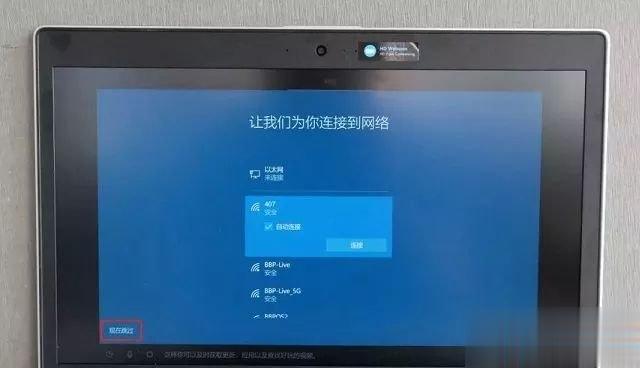
5、这时笔记本询问“是否让Cortana作为你的个人助理?”,这是小娜助手设置,我们需要使用小娜助手就直接点击“是”,如下图所示。
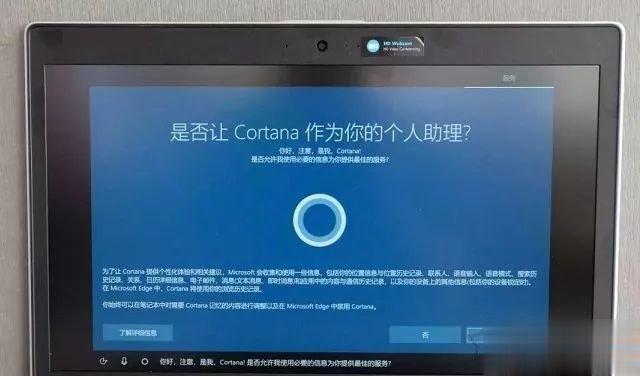
6、为你的设置选择隐私设置,我们点击“接受”,如下图所示。
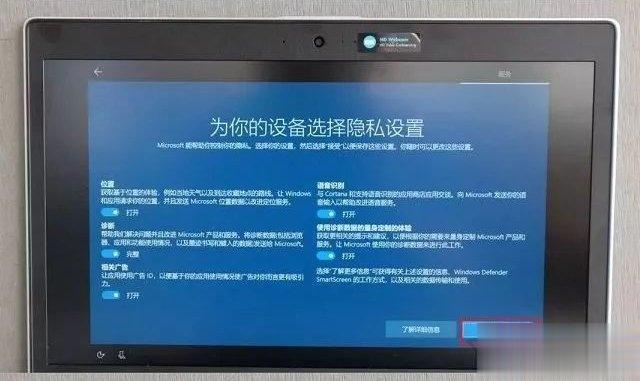
7、注册和保护,直接下一步,下一步,如下图所示。
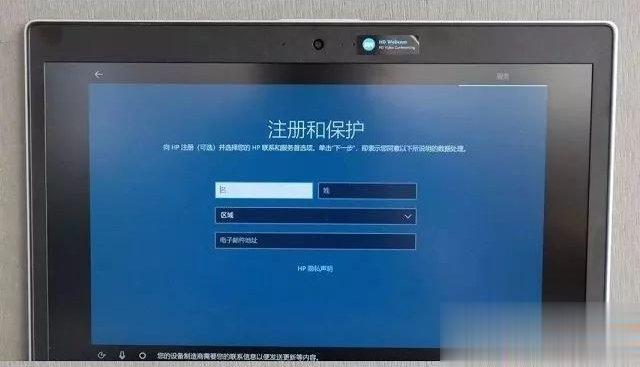
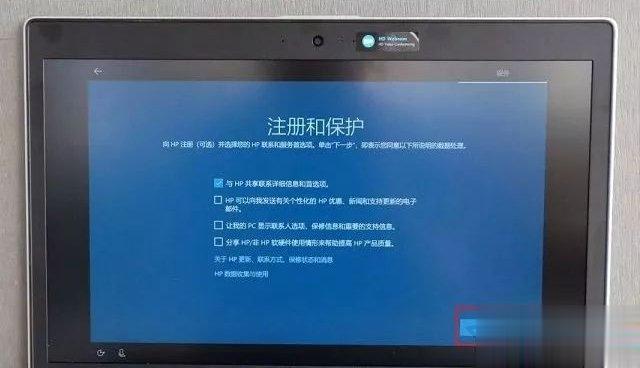
8、通过以上的系统初始设置之后,我们就可以直接进入Windows10桌面了。但是我们进入到Windows10桌面之后,我们会发现桌面上只有一个回收站图标,而此电脑、网络等图标均没有,我们需要进行显示桌面图标设置。
三、显示Windows桌面图标
1、我们在Windows10系统中,在桌面的空白处鼠标右键点击,弹出菜单,选择“个性化”,如下图所示。
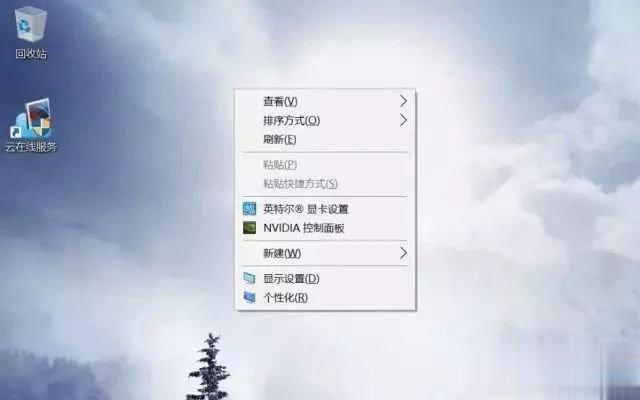
2、在“个性化”→“主题”→“桌面图标设置”→勾选“计算机“,并点击“应用”按钮,这时桌面就会显示“此电脑”的图标了,此外网络、用户的文件、控制面板是否需要显示,可以根据自己需求来选择。
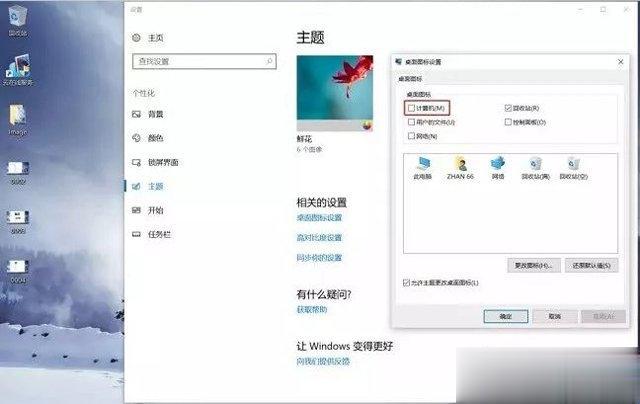
四、激活Windows 10系统
由于新电脑预装都是正版的Windows10系统,我们只需要将电脑连接网络即可自动激活系统,连接网线或者连接Wifi无线网络都可以。我们来连接下无线网络示例,点击桌面右下角的无线网络标志,弹出来众多无线网络名称,我们找到自家的无线网络名称,并输入无线密码进行连接即可。
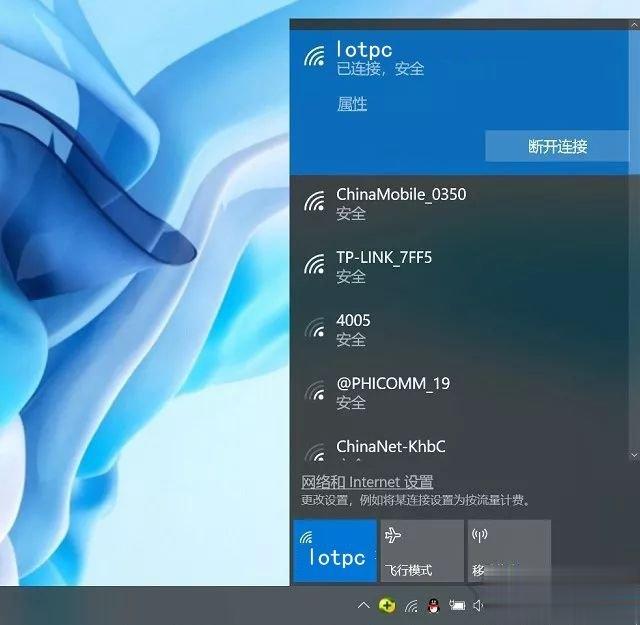
电脑连接网络成功之后,Windows10系统会自动连接微软服务器识别激活信息,并自动完成激活,这个过程一般10分钟内。
五、激活预装的Office
预装的Windows10系统一般会附赠正版 Office软件,也需要激活的,必须是激活win10系统之后才能激活自带office。
1、我们在笔记本联网的状态下,找到任意一个Office文件并打开,第一次使用OFFICE软件需要登录或者创建微软账户,没有账户的朋友可以创建并激活微软账号,如果已经有了账户就直接登录。
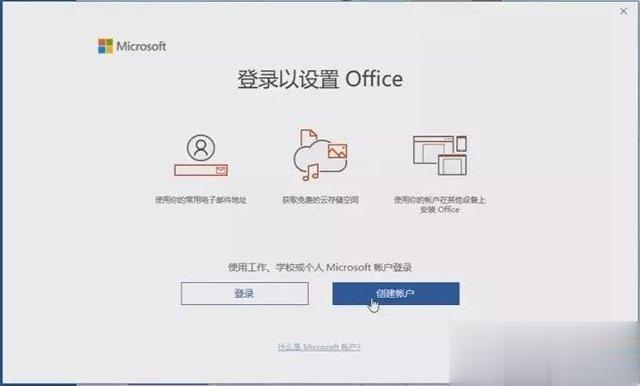
2、带来这个界面之后点击“激活Office”即可完成激活了。

六、新笔记本为何只有一个C盘?
一般来说,新笔记本默认硬盘没有分区,或许只有一个C盘的情况,我们将一些空间需要划分给D盘、E盘等。
1、鼠标右键点击“此电脑”的图标,在弹出的菜单栏之后选择“管理”,如下图所示。

2、在计算机管理的界面中,我们点击“磁盘管理”,如下图所示。
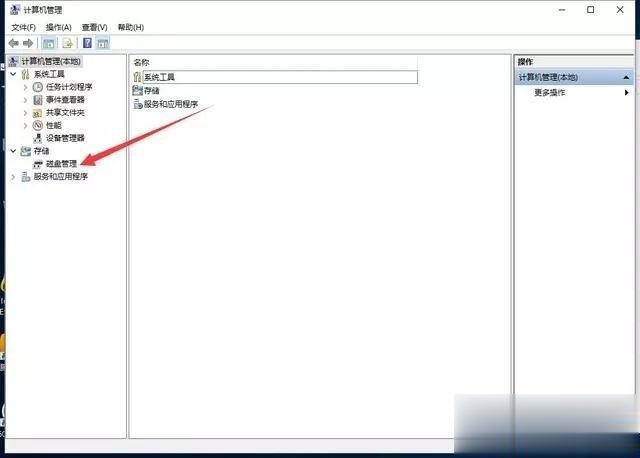
3、在磁盘管理界面中,我们即可看到磁盘的分区情况,在需要分区的磁盘上点击鼠标右键,选择“压缩卷”,之后输入新分区盘的容量大小,默认是最大,可以根据需要分几个盘,灵活调整下大小,完成之后点击“压缩”,如下图所示。
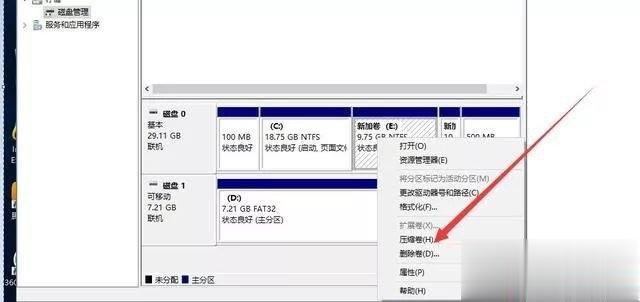
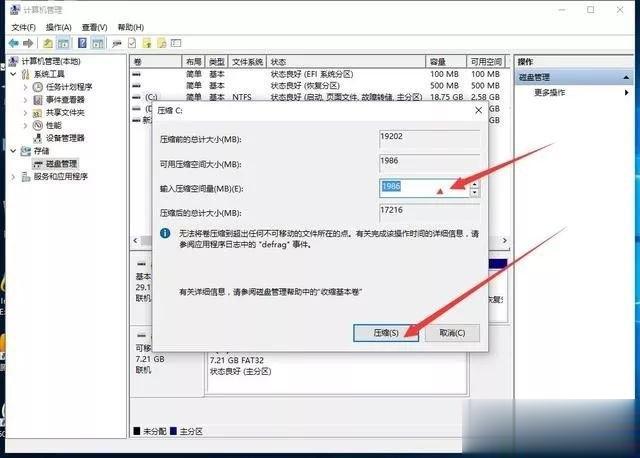
4、压缩分区之后,就可以出现一个叫做压缩卷的方框,我们继续在上面鼠标右键点击,选择“新建简单卷”,选择之后弹出一个对话框,一直“下一步”就可以完成一个新区创建了,如下图所示。
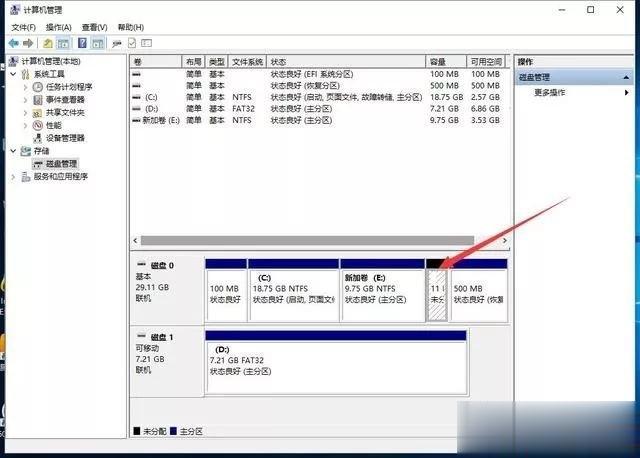
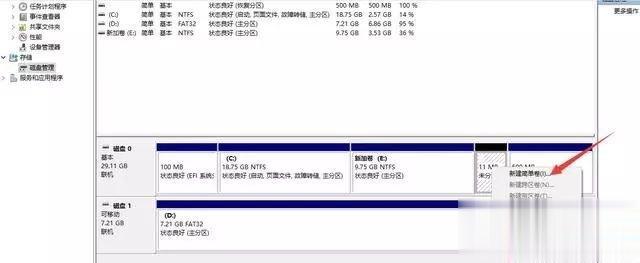
5、之后,我们打开“此电脑”,就可以看到新分区出来的盘,如下图所示。
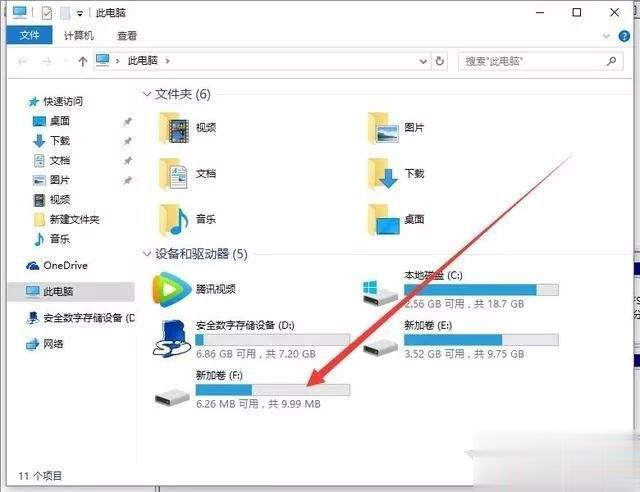
新笔记本电脑首次开机设置步骤就是这样子,我们需要执行win10系统初始化、激活以及分区操作,大家可以按照上面的步骤来操作。

现在新买的笔记本电脑都是预装win10家庭版系统,第一次开机并不能直接使用,而是需要一系列的设置,比如win10系统的第一次配置,win10系统的激活,office的激活,以及硬盘分区。这边系统城小编就教大家win10笔记本电脑第一次开机的操作指南。 一、新笔记本第一次开机使
在使用Windows 10的过程中,大家可能会遇到一些打印机连接上的问题,比如连接到共享打印机时提示 0x00000709 错误。这个问题不仅让人感到困扰,还常常影响到我们的工作效率。下面,我将详细介绍这个错误的原因以及解决办法。 什么是0x00000709错误? 当你尝试将打印机
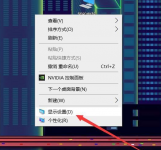
有些刚入手dell笔记本电脑的网友对于电脑的相关操作还不熟悉,担心电脑安全想设置设置dell电脑开机密码,但是不知道dell电脑开机密码怎么设置.别急,下面就教下大家具体的操作方法. 1.在桌

最近很多人都升级win10了,可昨晚朋友问我;win7升级win10 教程是什么,其实想要win7升级,十分简单,请看以下win7升级win10教程 温馨提示:方法一现在已经失效,大家可参考下面的方法二与方法三来实现windows7升级win10系统。 Win7升级Win10教程: 方法一: 步骤1、首先需要

腾讯视频是一款高清视频播放器,支持多终端播放记录同步,视频更清晰、播放流畅、界面友好,让你随时随地观影,可以说,腾讯视频的界面更加简单清新,看着没那么乱。腾讯视频视频的资源非常丰富,腾讯视频是国内一线视频服务提供商,购买了大量正版视频资源。通过腾讯视频视频,你可以欣赏到海量的高清正版影视。腾讯视频是腾讯视频旗下一款高清视频客户端,腾讯视频可提供高清海量影视视频在线观看和下载海量正版高清-影视资源,可供用户飞速离线观看,真正做到了一个网站上就可以让用户找到自己所有需要的视频内容。腾讯视频还支持字幕、歌词、音

win7是一个经典的操作系统,有着多个版本,如企业版、旗舰版等等,那么win7企业版和旗舰版有什么区别呢?win7企业版和旗舰版在功能上大致相同,它们都是win7的最高系统版本,功能上也

地震速报app 是一款由中国地震台网发布的地震信息查询系统,可以实时查询地震信息,这款app数据来源于自cenc、usgs、emsg等,肯定的精确靠谱。 官方网详细介绍 “地震速报”是中国地震台
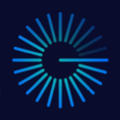
时间格app,智慧校园学生管理平台。老师可以通过软件使用通知、评语、作业等教学安排,支持班级通讯录,在线沟通家长,提高沟通效率,还有教学工具免费使用,帮助老师便捷管理。

快点网行业后台

肌肉英雄竞赛下载,肌肉英雄竞赛是一款跑酷题材的休闲益智游戏,游戏有很简洁的画风,在肌肉英雄竞赛游戏中玩家将会成为很厉害的肌肉英雄,去不同的赛道上进行跑酷,到达指定的目的地。